ps字体安装怎么操作?
发布时间:2021年03月18日 17:03
我们有的时候需要在ps软件里输入字体,ps软件字体库里,有许多字体供我们选择,但是有时我们输入的字比较不常见,那么就需要我们自己在网上下载安装字体了,以解决我们的燃眉之急,那么ps软件是如何安装字体的呢?下面就让我们一起来学习一下吧,希望这次操作可以对你有所帮助。
1.需要给PS软件添加安装字体,首先我们需要先获取字体的安装包,可以自行到网络上下载或者是问朋友拷贝。
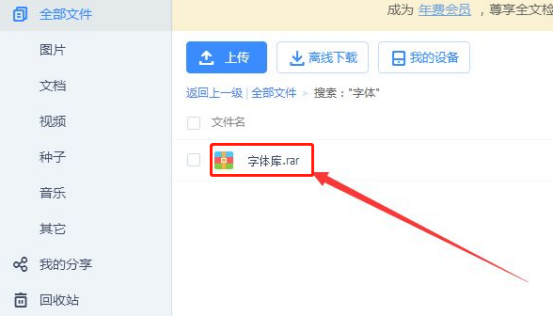
2.然后对我们下载好的字体安装包进行右键----解压出来,获得字体文件。
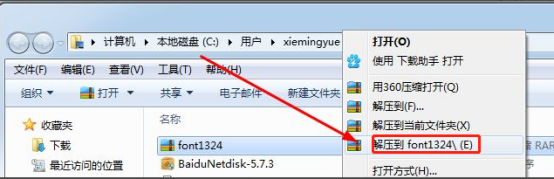
3.把这些文件复制粘贴到电脑的字体文件夹里边,下面就是我们下载的字体样式,如图所示。路径一般为:C:\WINDOWS\Fonts。
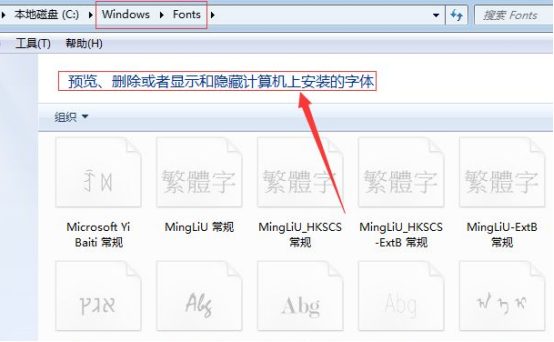
4.或者全选这些字体,点击右键-----安装,如下图所示。
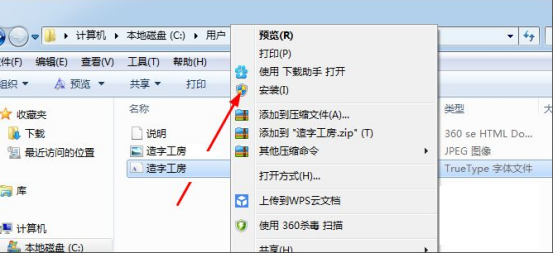
5.完成后再次重新启动PS软件,就可以看到字体样式多了很多,安装完成。
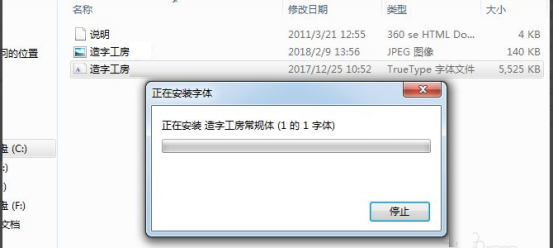
好了,小编把ps软件怎么安装字体的安装步骤就为大家分享完了,其实字体安装在ps软件操作里是比较简单容易操作的,安装完字体以后ps软件字体菜单选项里,就有这种字体了,下次就不用我们再次下载了,以后我们用着就方便多了。
本篇文章使用以下硬件型号:联想小新Air15;系统版本:win10;软件版本:PS(CC2018)。



